Vim编辑器
Vim编辑器中有三种模式——命令模式、末行模式和编辑模式
命令模式:控制光标移动,可对文本进行删除、复制、粘贴等工作。
输入模式:正常的文本录入。
末行模式:保存、退出与设置编辑环境。
每次运行vim编辑器后都默认是“命令模式”,需要先进入到“输入模式”后再进行编写文档的工作,而每次编辑完成需先返回到“命令模式”后再进入“末行模式”对文本的保存或退出操作。
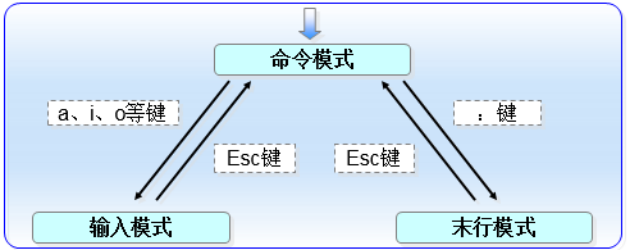
vim编辑器的命令模式中常用的快捷键
|
命令 |
作用 |
|
dd |
删除(剪切)光标所在整行。 |
|
5dd |
删除(剪切)从光标处开始的5行。 |
|
yy |
复制光标所在整行。 |
|
5yy |
复制从光标处开始的5行。 |
|
p |
将之前删除(dd)或复制(yy)过的数据粘贴到光标后。 |
|
/字符串 |
在文本中从上至下搜索该字符串。 |
|
?字符串 |
在文本中从下至上搜索该字符串。 |
|
n |
显示搜索命令定位到的下一个字符串。 |
|
N |
显示搜索命令定位到的上一个字符串。 |
|
u |
撤销上一步的操作 |
vim编辑器的末行模式中的常用命令
|
命令 |
作用 |
|
:w |
保存 |
|
:q |
退出 |
|
:q! |
强制退出(放弃对文本的修改内容) |
|
:wq! |
强制保存退出 |
|
:set nu |
显示行号 |
|
:set nonu |
不显示行号 |
|
:命令 |
执行该命令 |
|
:整数 |
跳转到该行 |
在命令模式与末行模式中,所有的快捷键参数均区分大小写。
在末行模式中所有快捷键参数前都有一个冒号”:“。
编写简单文档
第1步:创建文档。
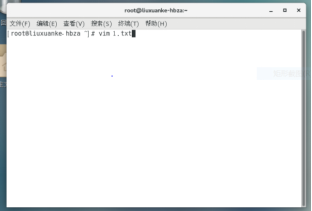
第2步:敲击字母“a”,进入输入模式。
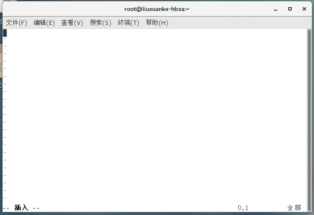
第3步:输入一行字符。
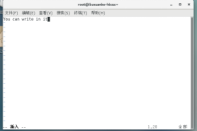
第4步:敲击[ESC]返回到命令模式。
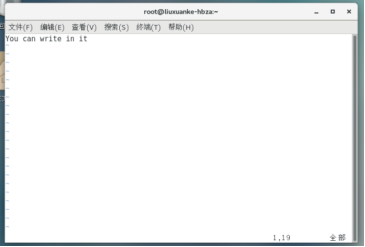
第5步:敲击“:wq”,保存并退出。
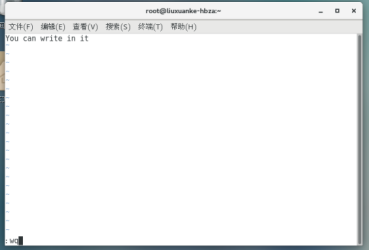
第6步:查看文档的内容。
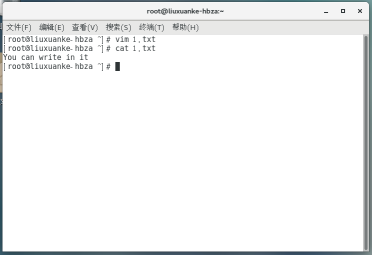
第7步:编辑文件。

第8步:敲击字母“o”,进入到输入模式。
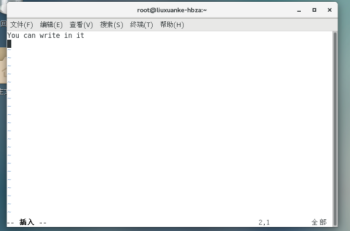
第9步:输入一行字符。

第10步:返回命令模式后尝试“:q”退出不保存。

第11步:提示内容已被修改,不能退出。
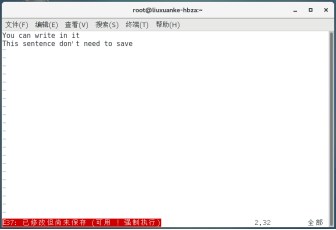
第12步:敲击“:q!”后强制退出不保存。

第13步:查看文档,发现第二句确实没保存。
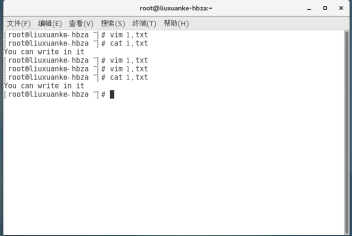



 posted on
posted on
